Videoproduksiyonu pahalı cihazlara yatırım yapmadan akıllı telefonunuzu kullanarak gerçekleştirmek ister misiniz? AdobeRushuygulamasıyla etkileyici videolaroluşturabilirsiniz. Bu kılavuzda, Adobe Rush'ın olanaklarını nasıl en iyi şekilde kullanarak akıllı telefon videolarınızı bir üst seviyeye çıkaracağınızı öğreneceksiniz.
En önemli bulgular
- Adobe Rush, videoları doğrudan akıllı telefonunuzda çekip düzenlemenizi sağlar.
- Maruz kalma, ISO ve beyaz dengesi ile manuel ayarlar yaparak görüntü kalitesini önemli ölçüde artırabilirsiniz.
- Program, başlangıç seviyesindeki kullanıcılar ve ileri düzey kullanıcılar için ideal, kullanıcı dostu bir arayüz sunmaktadır.
- Videolarınızı yüksek kalitede kaydedebilirsiniz, genellikle arka kamera daha iyi seçenekler sunar.
Aşama Aşama Kılavuz
1. Ortamınızı ayarlayın
Kayıt durumunuzu en iyi şekilde hazırlamakla başlayın. İyi aydınlatılmış bir odada çekim yaptığınızdan emin olun. Doğal ışık genellikle en iyisidir. Akıllı telefonunuzun sağlam bir tripod üzerine monte edildiğinden emin olun. Böylece titrek görüntülerden kaçınmış olursunuz.
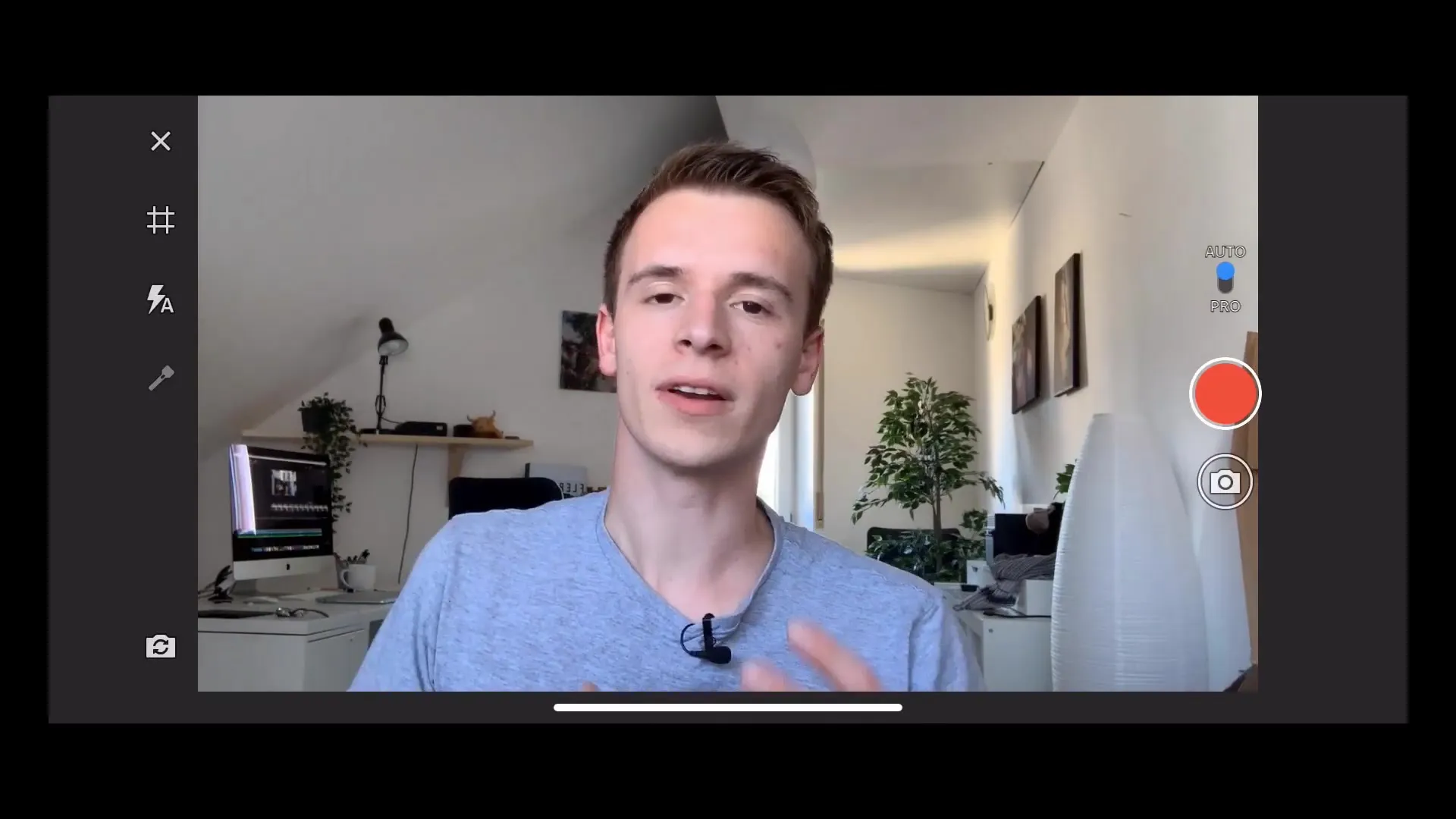
2. Kamera ayarlarını seçin
Adobe Rush'ı başlatın ve kamera fonksiyonunu seçin. Odağınızı konunuza ayarlayın. Ekranınıza, odak ve maruz kalmayı ayarlamak istediğiniz yere dokunun. Böylece görüntünüzün doğru keskinliğe sahip olduğundan emin olursunuz.

3. Izgara çizgilerini aktifleştirin
Görüntü kompozisyonunu iyileştirmek için ızgara çizgilerini aktifleştirin. Bu, önemli unsurları üçler kuralı prensibine göre konumlandırarak görüntüyü uyumlu hale getirmenize yardımcı olur.
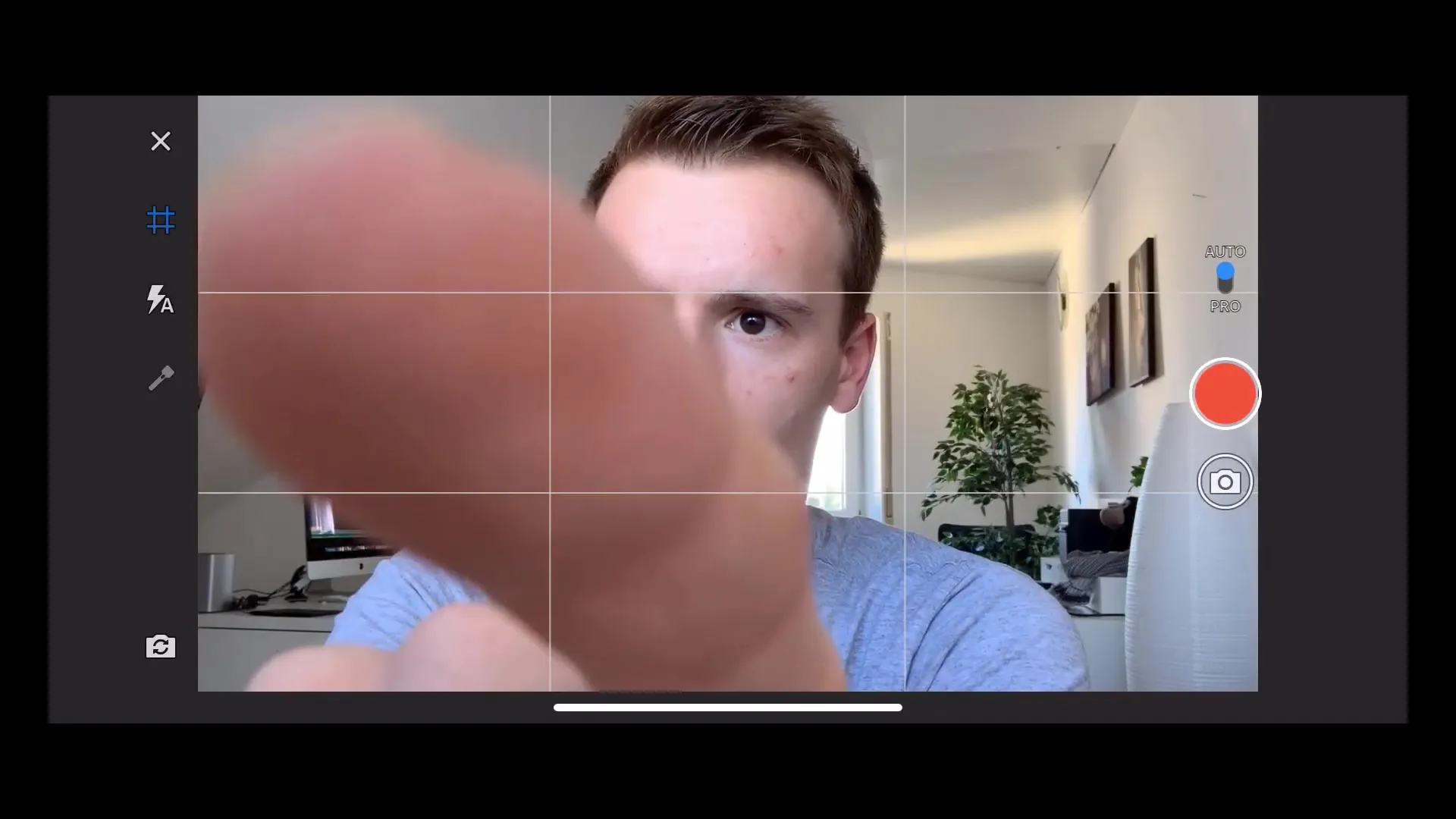
4. Manuel maruz kalma ayarlarını yapın
Adobe Rush'ın maruz kalma ayarlarına gidin. Artık manuel ayarlar yapmak için otomatik maruz kalmayı devre dışı bırakabilirsiniz. ISO değeri görüntünün parlaklığını etkiler - değer ne kadar yüksek olursa, görüntü o kadar parlaktır. Görüntü gürültüsünden kaçınmak için aşırıya kaçmamaya dikkat edin.
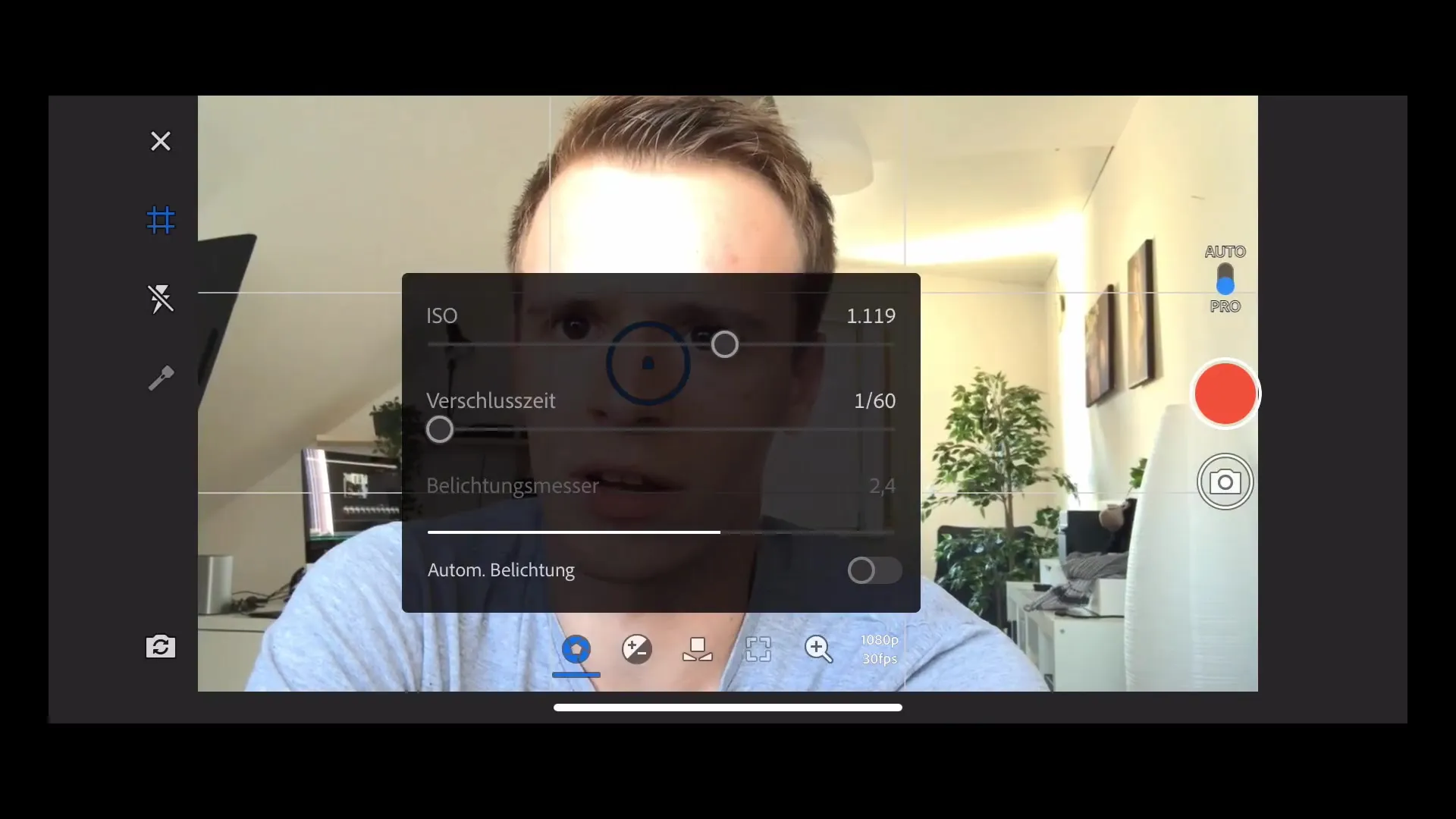
5. Odak ayarını yapın
Odağı manuel olarak ayarlamak için odak denetleyicisine dokunun. Böylece görüntünün belirli bir bölümüne keskinlik odaklayabilirsiniz. İstediğiniz konunun üzerine dokunarak bunu yapabilirsiniz.
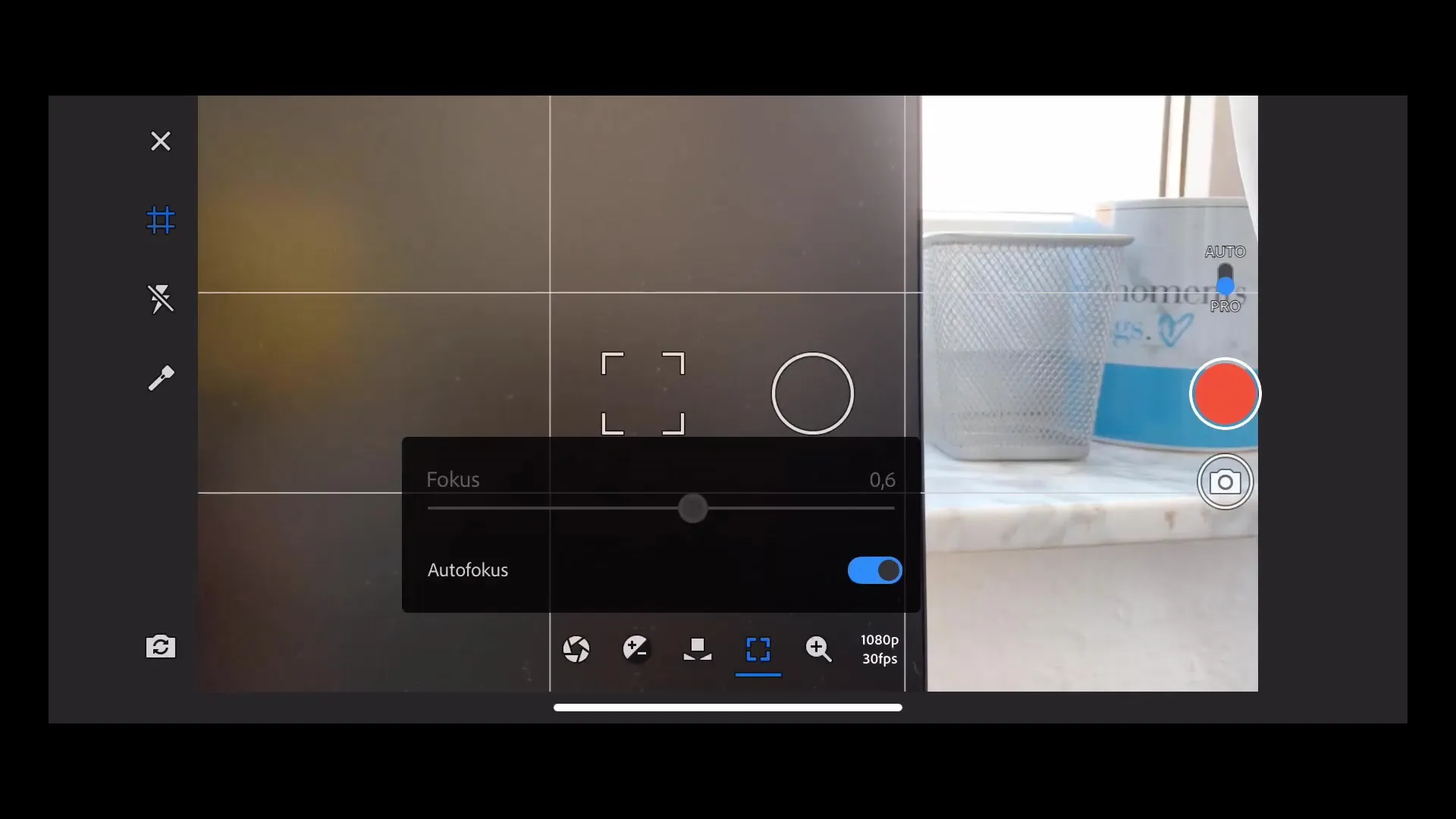
6. Beyaz dengesi ayarını yapın
Beyaz dengesinin ayarlanması, doğru renk sunumu için önemlidir. İsterseniz otomatik fonksiyonu kullanabilir ya da manuel olarak ayarlayabilirsiniz. Gün ışığında doğal bir görünüm için yaklaşık 5500 Kelvin bir değer önerilir.
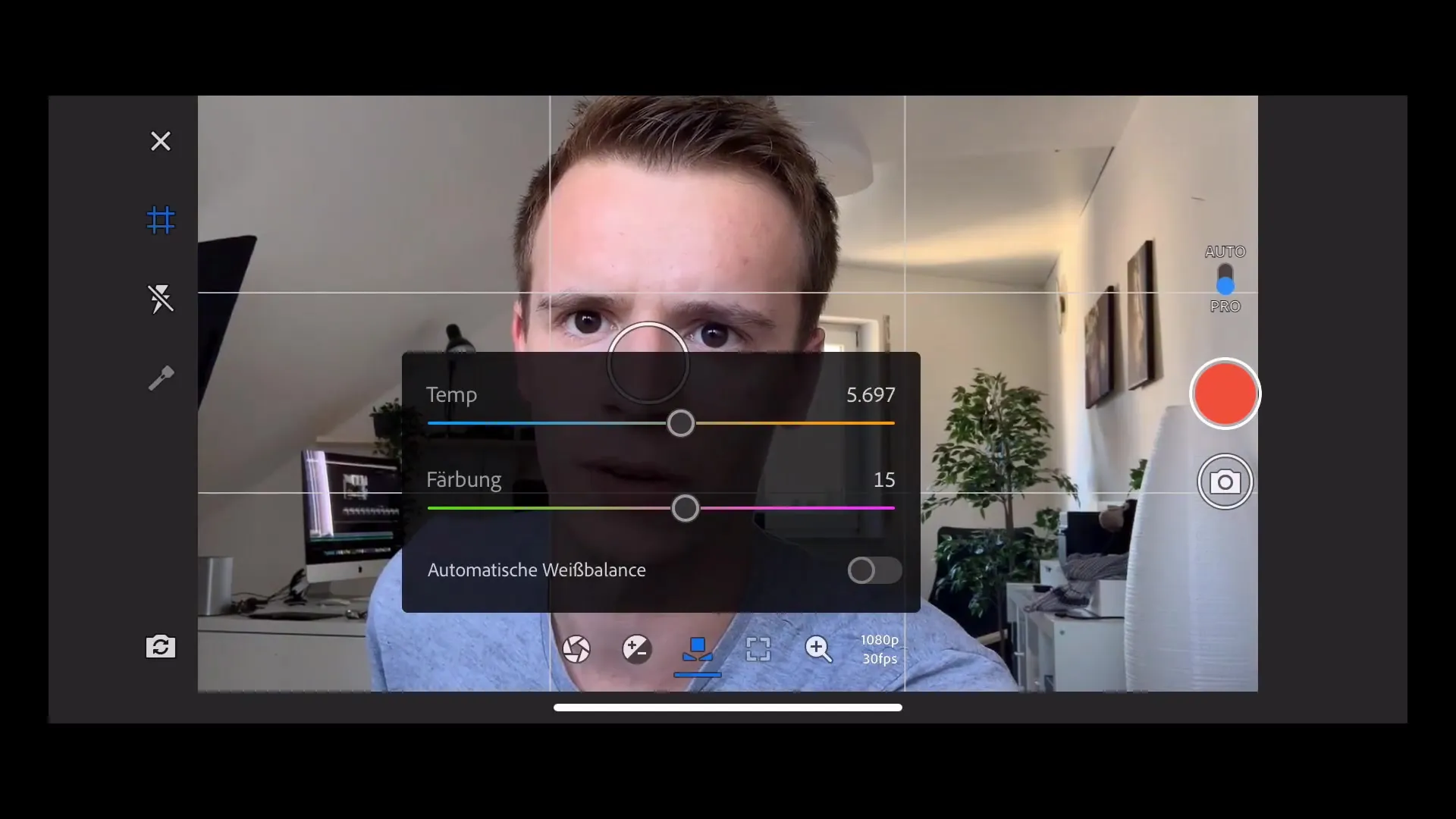
7. Video kaydedin
Ayarlarınızdan memnunsanız, kaydetme işlemi başlatmak için kırmızı kayıt butonuna basın. Videonuzu çekerken maruz kalmanın ve odaklanmanın aktif kaldığından emin olun.
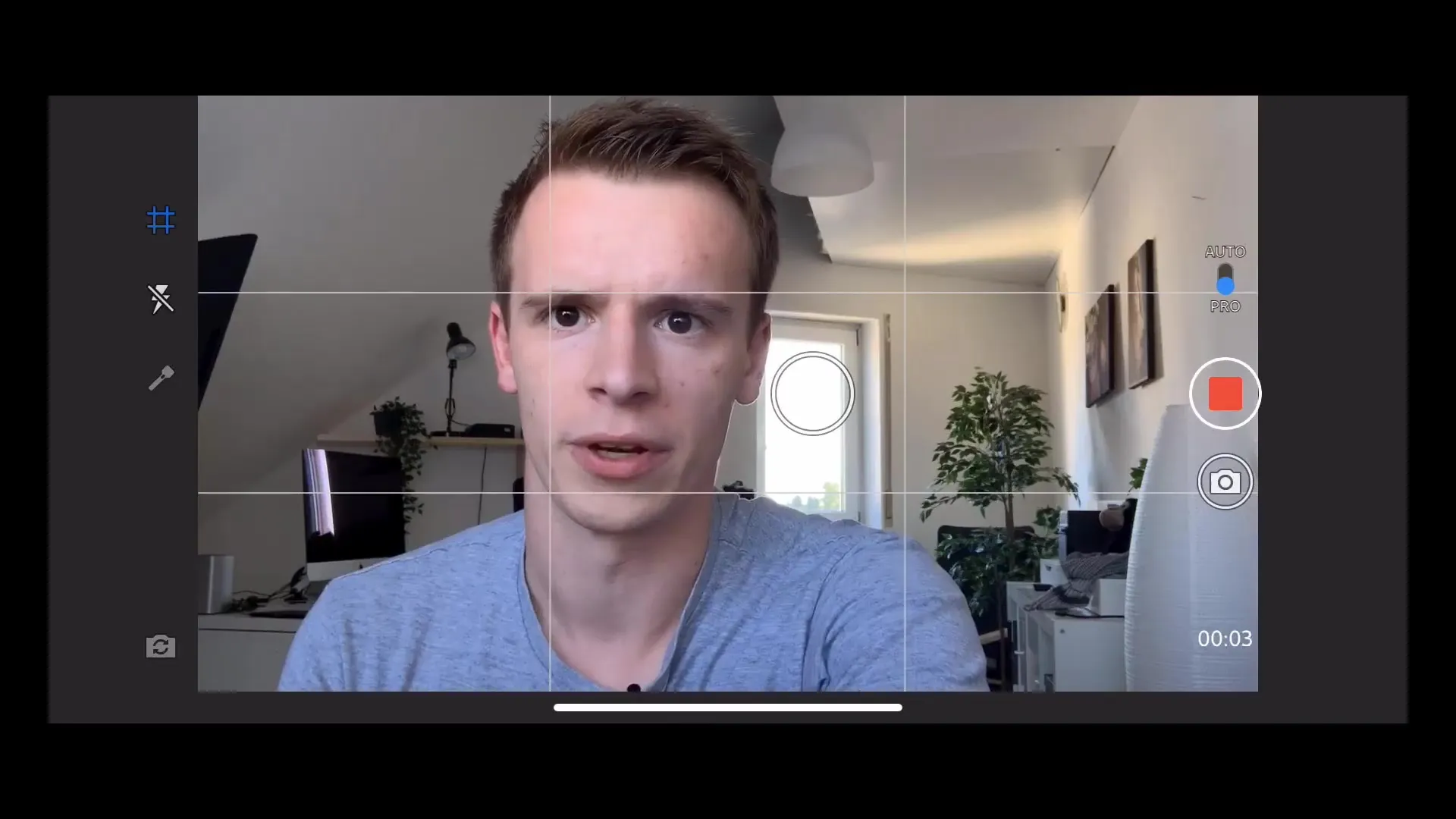
8. Çekimleri doğrudan düzenleyin
Adobe Rush’ın en iyi yanı, çektiğiniz videoları uygulama içinde doğrudan düzenleyebilmenizdir. Önemli kesimleri yapmak, müzik eklemek veya renk düzeltmeleri yapmak için entegre düzenleme zaman çizelgesini kullanın.
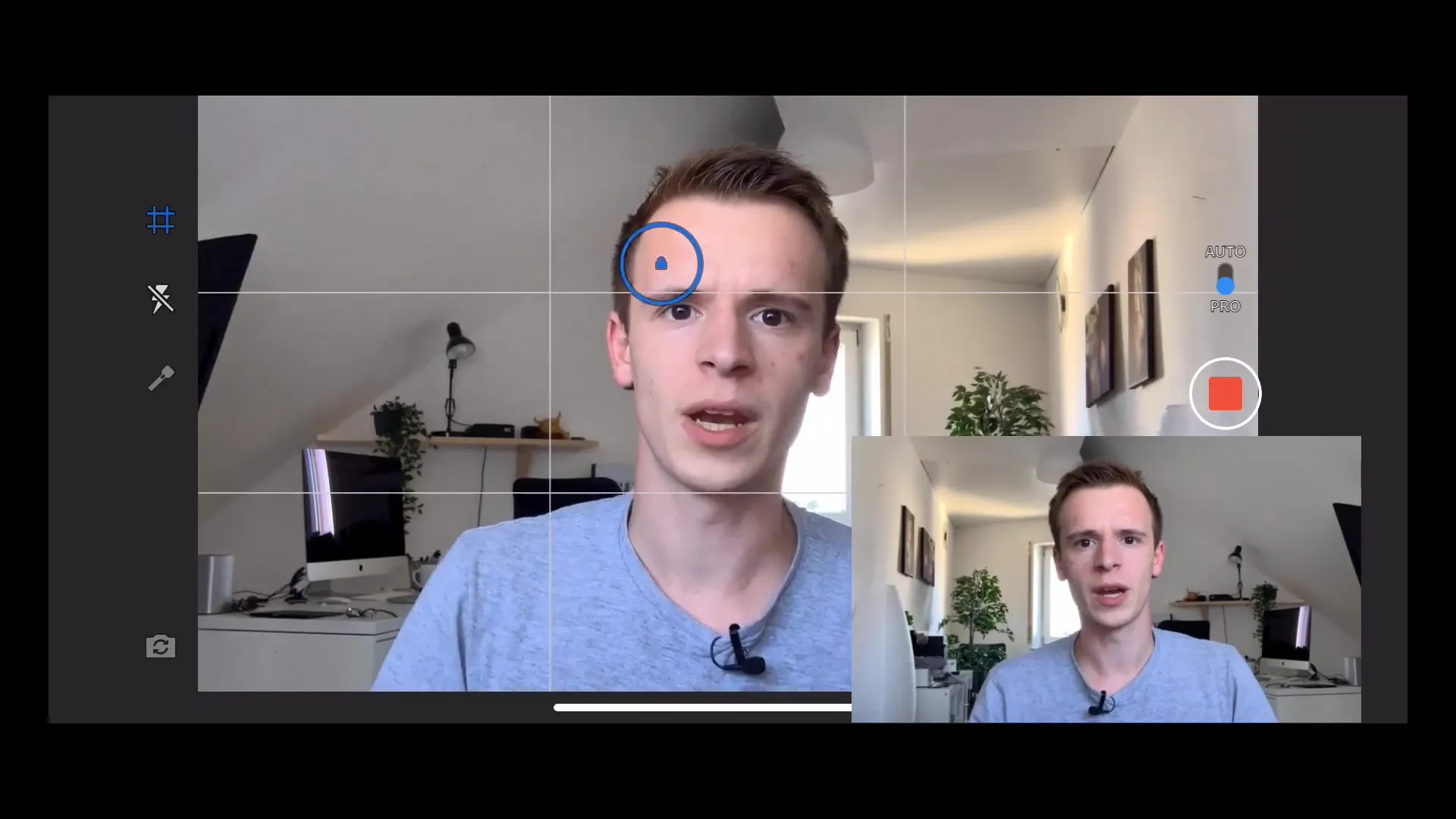
9. Tamamlama ve dışa aktarma
Düzenlemeden memnun kaldıysanız, projenizi kaydedin. Yüksek kalitede dışa aktarabilir ve ardından üretim kanallarınızda paylaşabilirsiniz.
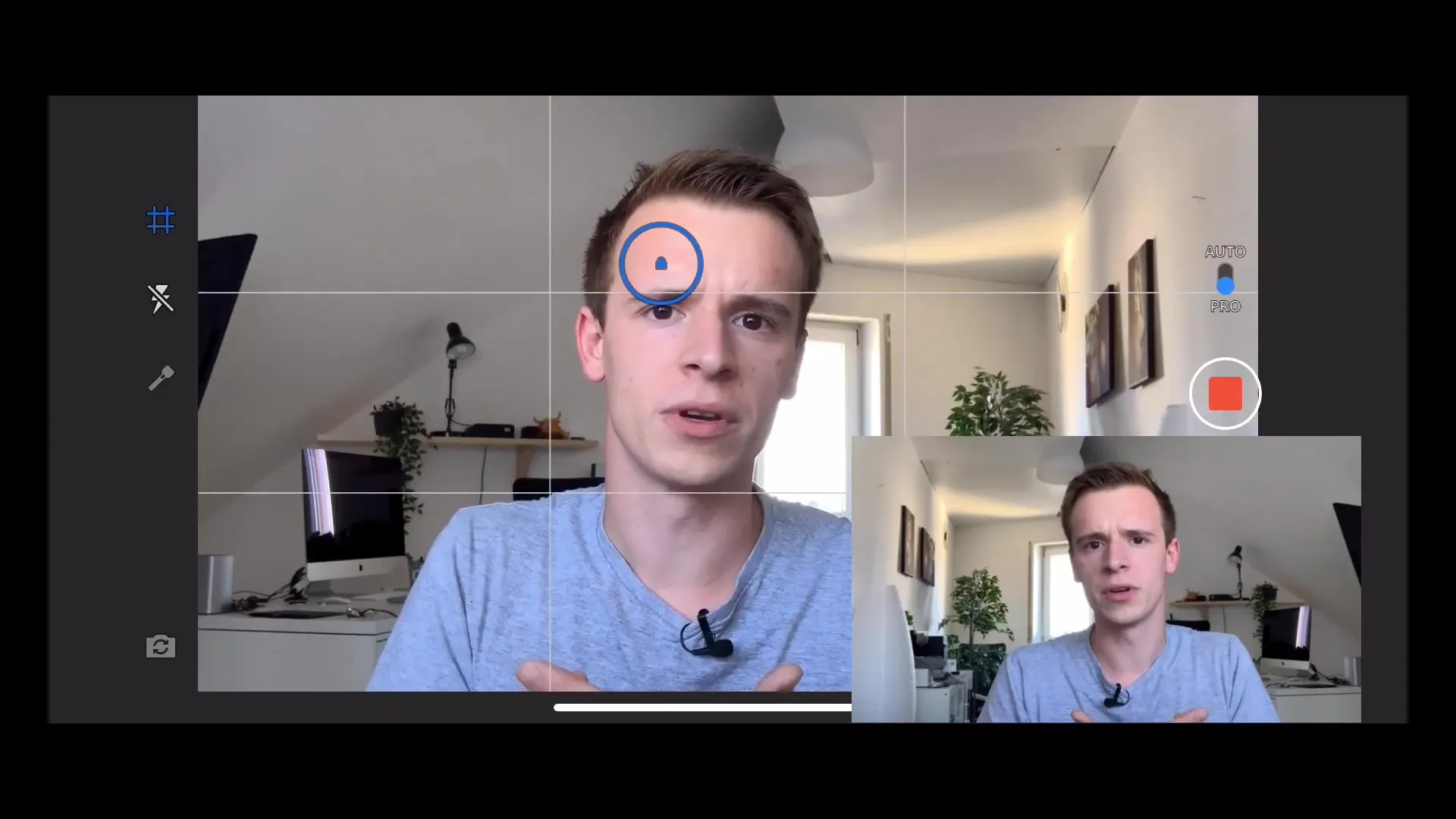
Özet – Adobe Rush ile Profesyonel Videografi
Bu kılavuz, Adobe Rush ile profesyonelvideolar oluşturmak için gerekli bilgileri sağlamıştır. Burada açıklanan adımları takip ederek, bütçenizi zorlamadan akıllı telefon videolarınızın kalitesini önemli ölçüde artırabilirsiniz.
SSS
Adobe Rush nedir?Adobe Rush, akıllı telefonunuzda videolar çekip düzenlemenizi sağlayan kullanıcı dostu bir video düzenleme uygulamasıdır.
Adobe Rush ile 4K çekim yapabilir miyim?4K çekim genellikle yalnızca arka kamera ile mümkündür.
Maruz kalmayı nasıl ayarlayabilirim?Maruz kalmayı manuel olarak ayarlayabilir veya en ideal değerleri bulmak için otomatik maruz kalmayı kullanabilirsiniz.
Adobe Rush ücretsiz mi?Adobe Rush, temel işlevleri sağlayan ücretsiz bir sürüm sunuyor, ancak geliştirilmiş seçeneklerle ücretli sürümleri de vardır.
Adobe Rush'ta videolarıma müzik ekleyebilir miyim?Evet, müziği veya ses efektlerini doğrudan uygulamadan videolarınıza ekleyebilirsiniz.


